Apple 14 ピクチャーインピクチャーアクティベーションチュートリアル
iPhone 14には非常に便利なピクチャー・イン・ピクチャー機能があり、ユーザーはビデオをフローティングウィンドウに変えることができ、他のことをしながらビデオを見たりチャットしたりすることができます。iPhone 14 でピクチャ イン ピクチャを有効にする方法がまだわからない場合は、本日編集者が提供する iPhone 14 でピクチャ イン ピクチャを有効にする方法に関するチュートリアルをお見逃しなく。

Apple 14 ピクチャーインピクチャーアクティベーションチュートリアル
方法 1
1. iPhone に付属のブラウザを例に挙げて、ブラウザを開きます。
2. 次に、ランダムにビデオを見つけて、ビデオ再生ページのビデオ画面をクリックし、左上隅の [ピクチャ イン ピクチャ] を選択します。
3. その後、ビデオ会議に「このビデオはピクチャーインピクチャーモードで再生されています」と表示されます。
4. ピクチャ イン ピクチャをオンにすると、ビデオが小さなウィンドウ モードで携帯電話に表示されます。長押しして左右にドラッグし、2 本の指を使用してウィンドウ サイズを調整します。
5. ピクチャインピクチャビデオをクリックすると、早送り、一時停止/再生、再開などの操作を実行することもできます。ピクチャインピクチャを復元する必要がある場合は、右上隅のボタンをクリックします出る;
6. ピクチャー・イン・ピクチャーを終了すると、ビデオは Web モードに戻ります。
方法2
設定画面の[一般]をクリックします。
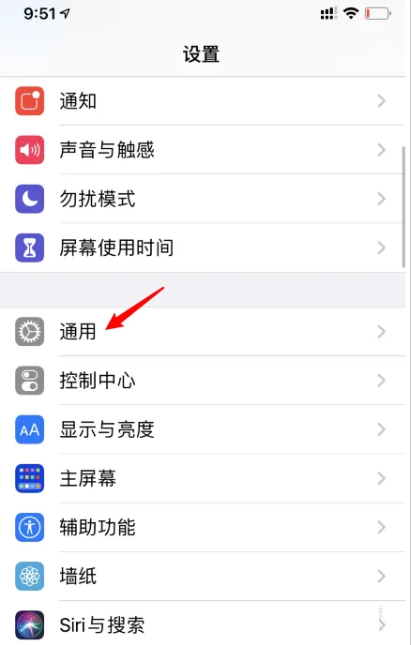
[ピクチャーインピクチャー]オプションをクリックします。
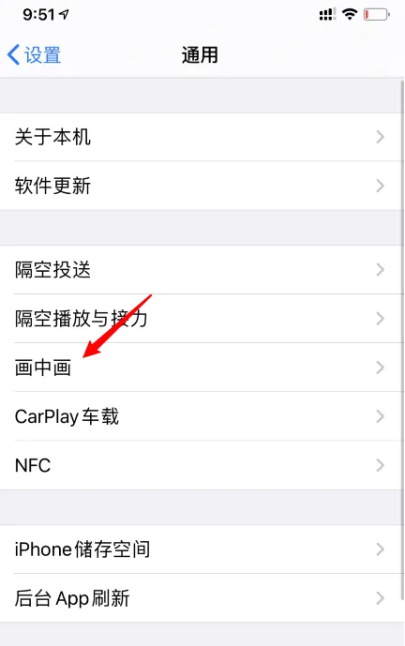
[ピクチャーインピクチャーを自動的にオンにする]のスイッチをオンにする ビデオ通話またはFaceTime通話を発信しているときに、上にスワイプしてホーム画面に戻ると、ピクチャーインピクチャーモードが自動的にオンになります。
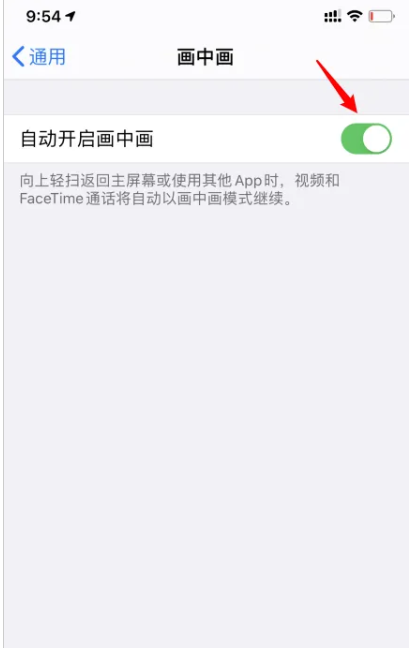
iPhone 14でピクチャー・イン・ピクチャー機能を有効にする方法は比較的簡単で、いくつかの簡単な手順で実行できます。Apple 14 の使用について他にご質問がある場合は、Mobile Cat に Apple 14 の使用方法に関するチュートリアルが多数用意されていますので、引き続きお探しください。













